时间:2020-06-30 17:03:17 来源:www.win7qijian.com 作者:系统玩家
有网友说他的电脑总是爱出一些怪问题,这不就出现了windows7网络适配器怎么安装,新手用户往往在遇到windows7网络适配器怎么安装情况的时候就束手无策了,不知道如何是好,要是没有人可以来帮你处理windows7网络适配器怎么安装问题,小编提供以下的解决流程:1、右击桌面“计算机”,然后选择“管理”,点击“设备管理器”2、右击网络适配器设备——属性——驱动程序就好了。要是你还没有解决,那接下来就一起来看看具体的windows7网络适配器怎么安装的详尽解决法子。
推荐下载:win7旗舰版32位系统下载
具体方法:
方法一:1、右击桌面“计算机”,然后选择“管理”,点击“设备管理器”

2、右击网络适配器设备——属性——驱动程序

3、然后我们点击更新驱动程序。

4、选择浏览计算机以查找驱动程序软件,浏览位置直接找到光盘网卡驱动。


方法二:第三方软件安装
下载并安装驱动精灵,打开驱动精灵,就会自动更新主板驱动,我们选择网卡驱动,点击更新,等待一会就安装好啦
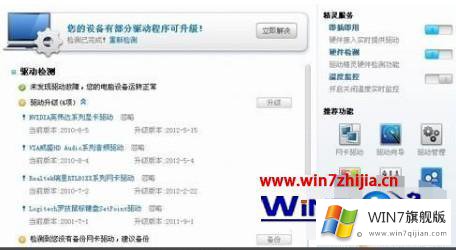
以上就是win7网络适配器驱动的安装方法了,还没有安装的用户可以根据小编的教程进行安装吧。
我们再来回顾一下以上文章中说的内容,就是关于windows7网络适配器怎么安装的详尽解决法子,如果这篇文章对你有所帮助,那么希望你继续支持本站。